Come duplicare un CD musicale
Scartabellando nella vecchia collezione di CD musicali che hai a casa, hai trovato qualche dischetto che ti piacerebbe riascoltare con calma mentre sei in auto? Nessun problema, fanne una copia e portala con te in macchina, così eviterai di danneggiare il CD originale.
Se non sai come si fa, lascia che ti dia io una mano, con questa mia guida dedicata specificamente proprio a come duplicare un CD musicale. Nelle righe successive trovi infatti spiegato quali software usare per riuscirci, sia agendo da Windows che da macOS, e ovviamente anche come potertene servire. Ti anticipo già che, contrariamente a quel che tu possa pensare, non è affatto complicato, ma è indispensabile munirsi di un masterizzatore e di un dischetto vuoto.
Allora? Che ne diresti di mettere le chiacchiere da parte e di iniziare finalmente a darci da fare? Sì? Grandioso! Posizionati bello comodo, prenditi qualche minuto libero solo per te e leggi con la massima attenzione quanto ho da dirti al riguardo. Spero vivamente che alla fine tu possa ritenerti ben contento e soddisfatto dei risultati ottenuti. In bocca al lupo per tutto!
Indice
- Come copiare un CD musicale sul PC
- Come copiare un CD musicale sul Mac
- Come copiare un CD musicale su chiavetta USB
Come copiare un CD musicale sul PC
Se sei interessato a scoprire come copiare un CD musicale sul PC, le soluzioni a cui puoi affidarti, a mio modesto avviso, sono quelle che trovi di seguito.
Windows Media Player
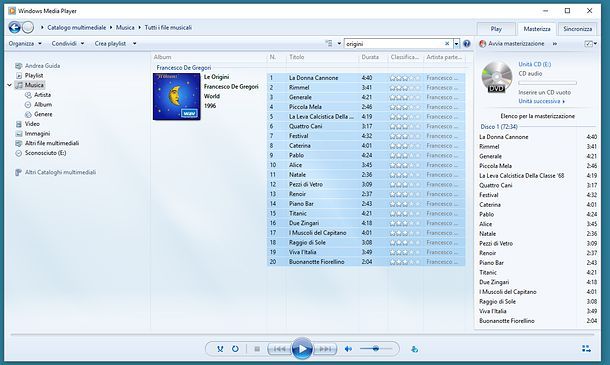
Se è tua intenzione duplicare un CD con Windows 10 o con qualsiasi altra versione del sistema operativo di casa Microsoft e se la tua necessità è quella di intervenire sui dischetti musicali, ti consiglio vivamente di adoperare Windows Media Player. Si tratta del lettore multimediale di casa Microsoft integrato in Windows, il quale, non tutti lo sanno, può essere impiegato anche per copiare un CD musicale.
Per servirti di Windows Media Player per il tuo scopo, avvia il programma selezionando il relativo collegamento sito nel menu Start di Windows (se non c’è, evidentemente il software è stato disattivato nelle impostazioni del sistema e puoi riattivarlo seguendo le istruzioni che ti ho fornito nella mia guida dedicata).
Quando visualizzi la finestra di Windows Media Player sullo schermo, inserisci nel masterizzatore collegato al computer il CD audio che vuoi duplicare, dunque seleziona il titolo dell’album dalla barra laterale a sinistra.
Effettua adesso la copia del dischetto sul PC, definendo innanzitutto formato e qualità dei brani da “rippare” facendo clic sul bottone Impostazioni copia da CD situato in alto e scegliendo le opzioni che preferisci dai menu Formato e Qualità audio. Seleziona poi i titoli dei brani sul CD e fai clic sul pulsante Copia da CD.
A processo completato, per realizzare una copia del disco d’origine, estrai dal masterizzatore il CD audio, inserisci un CD vuoto e seleziona la voce Musica dalla barra laterale di Windows Media Player.
Individua l’album che hai appena copiato sul tuo computer, seleziona la scheda Masterizza situata in alto a destra, fai clic sull’icona con la finestra e i segni di spunta azzurri all’interno e imposta l’opzione CD Audio dal menu che si apre.
A questo punto, fai nuovamente clic sul pulsante con la finestra e i segni di spunta azzurri all’interno, scegli la voce Altre opzioni di masterizzazione dal menu che compare e imposta la velocità di scrittura di tuo interesse dal menu Velocità masterizzazione presente nella nuova finestra visualizzata.
Per concludere, trascina i brani che vuoi masterizzare sul CD nella barra laterale di destra di Windows Media Player, clicca sul tasto Avvia masterizzazione e aspetta che la procedura di scrittura del disco venga completata. Se ritieni di aver bisogno di maggiori dettagli, puoi leggere la mia guida specifica.
ImgBurn
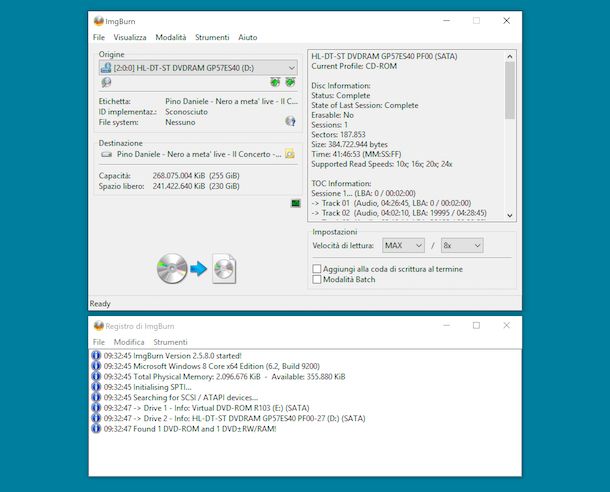
Un altro ottimo strumento a cui puoi valutare di rivolgerti è ImgBurn. Si tratta di un software molto popolare per sistemi operativi Windows, il quale si focalizza sulla creazione e la masterizzazione dei file immagine in formato ISO, ma è ottimo anche per duplicare CD e DVD, andando a generare delle immagini sul disco fisso del computer e poi riversandole su dei dischetti vuoti. Inoltre, è facilissimo da usare e brucia pochissimi CD.
Per effettuare il download di ImgBurn sul tuo computer, recati sul sito Internet del programma e fai clic sul collegamento Mirror 7 – Provided by ImgBurn (se il link non funziona, selezionane un altro).
Completato il download, apri il file EXE ottenuto e, nella finestra che compare sulla scrivania, premi prima sul bottone Sì e su quello Next. Accetta poi le condizioni di utilizzo del software spuntando la voce I accept the terms of the License agreement e clicca sul bottone Next per altre cinque volte, dunque premi su quello Sì e su quello Finish, per concludere il setup.
Ti faccio notare che l’interfaccia del programma è in lingua inglese, ma puoi tradurla in Italiano scaricando un apposito file di traduzione. Per riuscirci, collegati nuovamente alla pagina per il download di ImgBurn e clicca sul collegamento Click here che trovi accanto alla dicitura Italian, in corrispondenza della sezione ImgBurn Translation Language Files. A download completato, estrai l’archivio ZIP appena ottenuto in una posizione a piacere e sposta il file italian.lng nella cartella C:\Program Files\ImgBurn\Languages.
In seguito, inserisci nel masterizzatore collegato al computer il CD musicale che desideri duplicare e avvia ImgBurn, selezionando il relativo collegamento che è stato aggiunto al menu Start.
Una volta visualizzata la finestra principale del software sullo schermo, fai clic sulla voce Crea l’immagine di un disco e avvia la creazione di un file immagine del CD musicale da copiare facendo clic sull’icona grande del dischetto posizionata in basso a sinistra.
In questo modo, il contenuto del dischetto verrà copiato sul PC e dopo potrai trasferirlo su un CD vuoto. Se vuoi selezionare la cartella in cui salvare il file immagine del dischetto, clicca sull’icona della cartella collocata sotto la dicitura Destinazione. Al termine della creazione del file immagine, chiudi ImgBurn ed estrai il dischetto dal PC.
Ora devi masterizzare l’immagine del CD musicale appena copiata sul computer su un dischetto vuoto. Per fare ciò, inserisci un CD vuoto nel masterizzatore, avvia nuovamente ImgBurn e clicca sul pulsante Masterizza un’immagine.
Nella finestra che si apre, fai clic sull’icona della cartella collocata accanto alla voce Seleziona un file e seleziona il file con estensione .cue ottenuto precedentemente con ImgBurn.
Regola quindi la velocità di scrittura tramite i menu Velocità di lettura in basso a destra, dopodiché clicca sull’icona grande del dischetto posizionata in basso a sinistra e attendi che la masterizzazione venga portata a termine. Alla fine del processo, puoi cancellare senza alcun problema il file immagine salvato da ImgBurn nella fase iniziale della procedura.
Come copiare un CD musicale sul Mac
Passiamo, adesso, al mondo Apple e andiamo allora a scoprire come copiare un CD musicale sul Mac. Trovi le indicazioni al riguardo proprio qui sotto.
Musica/iTunes
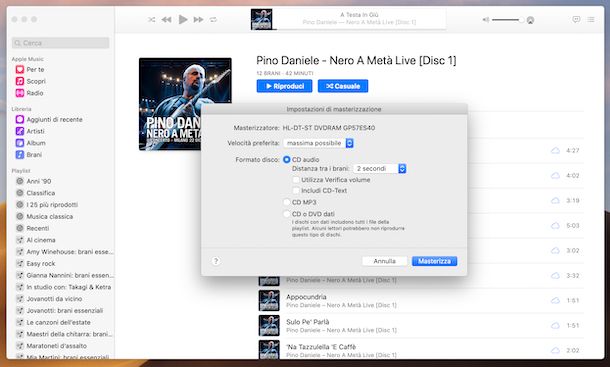
Se hai necessità di duplicare un CD musicale su macOS, ti consiglio vivamente di rivolgerti all’applicazione Musica (su macOS 10.15 Catalina o versioni successive) oppure ad iTunes (su macOS 10.14 Mojave o versioni precedenti). Si tratta degli strumenti predefiniti su Mac per la riproduzione dei brani musicali e per la loro gestione, i quali integrano altresì delle funzionalità che consentono di copiare e masterizzare CD musicali, appunto.
Per usare queste applicazioni per il tuo scopo, clicca sull’icona di Musica o iTunes (quella con lo sfondo bianco e la nota musicale) che trovi nel Launchpad di macOS, inserisci nel masterizzatore collegato al Mac il CD audio che desideri duplicare e quando vendi comparire sulla scrivania una finestra tramite la quale ti viene chiesto se desideri importare il dischetto nella libreria del programma rispondi premendo sul tasto Sì.
Una volta completata la procedura d’importazione, espelli il CD audio dal masterizzatore e inserisci un CD vuoto, dopodiché clicca sulla Album nella barra laterale di sinistra della finestra del programma, individua l’album del CD copiato poc’anzi dalla parte destra di Musica o iTunes, fai clic destro sul suo nome e seleziona le voci Aggiungi alla playlist e Nuova playlist dai menu che vedi comparire.
In conclusione, fai clic destro sul nome della playlist creata, scegli la voce Masterizza playlist sul disco dal menu mostrato e, nell’ulteriore finestra visualizzata, scegli l’opzione che preferisci dal menu Velocità preferita, dopodiché imposta l’opzione CD audio oppure CD MP3 in base al risultato che vuoi ottenere e premi sul tasto Masterizza.
Burn
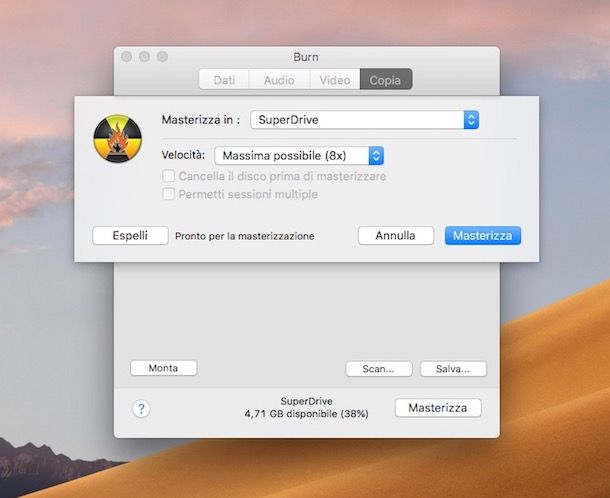
Un altro ottimo strumento specifico per macOS a cui puoi decidere di affidarsi se vuoi duplicare un CD musicale dal tuo computer a marchio Apple è senza dubbio alcuno Burn. Si tratta di un’applicazione completamente a costo zero che consente di copiare CD audio ed effettuare svariate altre operazioni di copia e masterizzazione dei dischetti. Relativamente alla musica, supporta tutti i più diffusi formati audio.
Per effettuare il download di Burn sul tuo Mac, recati sul relativo sito Web e clicca sulla voce Download Burn in basso a destra.
Una volta completato il download, estrai il file ZIP ottenuto in una posizione a piacere, trascina l’icona di Burn nella cartella Applicazioni di macOS, fai clic destro su di essa e seleziona la voce Apri dal menu che compare, così da avviare il programma andando ad aggirare le limitazioni imposte da Apple verso le applicazioni provenienti da sviluppatori non certificati (operazione che va eseguita solo al primo avvio).
Adesso, inserisci nel masterizzatore collegato al computer il CD audio di cui desideri realizzare una copia e, nella finestra di Burn che intanto è comparsa sulla scrivania, seleziona la scheda Copia, dopodiché clicca sul bottone Scan in basso, seleziona il dischetto e premi sul bottone Scegli.
Dopo aver compiuto tutti i passaggi di cui sopra, clicca sul bottone Salva e indica la posizione sul tuo computer in cui salvare il file immagine del dischetto che sta per essere generata.
A processo di copia concluso, estrai il CD dal masterizzatore, inserisci un CD vuoto, clicca sul tasto Apertura che trovi nella scheda Copia di Burn e seleziona il file ISO precedentemente ottenuto.
Per ultimare la procedura, clicca sul pulsante Masterizza e imposta le opzioni relative alla velocità di scrittura dal menu Velocità a seconda delle tue necessità, dunque premi sul tasto Masterizza.
Come copiare un CD musicale su chiavetta USB

Invece che creare una copia “fisica” dei tuoi dischetti vorresti capire come copiare un CD musicale su una chiavetta USB? Ottima idea!
Oggigiorno la maggior parte degli stereo per auto e dei lettori per l’uso domestico supportano l’uso delle pendrive, il che ti consente di risparmiarti la presenza di dischetti vari sparpagliati a destra e a manca. Per cui, per approfondire il discorso, ti rimando alla consultazione della mia guida dedicata all’argomento.

Autore
Salvatore Aranzulla
Salvatore Aranzulla è il blogger e divulgatore informatico più letto in Italia. Noto per aver scoperto delle vulnerabilità nei siti di Google e Microsoft. Collabora con riviste di informatica e cura la rubrica tecnologica del quotidiano Il Messaggero. È il fondatore di Aranzulla.it, uno dei trenta siti più visitati d'Italia, nel quale risponde con semplicità a migliaia di dubbi di tipo informatico. Ha pubblicato per Mondadori e Mondadori Informatica.






